实例028
轻松隐藏部分幻灯片
问题介绍:在进行演示文稿放映时,有时只需要展示其中部分幻灯片的内容,这时候隐藏幻灯片功能有助于实现这个操作需求。下面为大家介绍如何轻松隐藏部分幻灯片。1在PowerPoint2016中打开“素材\第02章\实例028\入职员工培训.pptx”演示文稿,在左侧导航窗格中单击第3张幻灯片并右击,在弹出的快捷菜单中选择“隐藏幻灯片”命令,此幻灯片的序号前则用斜线标记为隐藏状态,即第3张幻灯片已隐藏,如图2-14所示。2选择“幻灯片放映”选项卡,在“开始放映幻灯片”选项组中单击“从头开始”按钮,即可在放映时不显示隐藏的幻灯片,如图2-15所示。
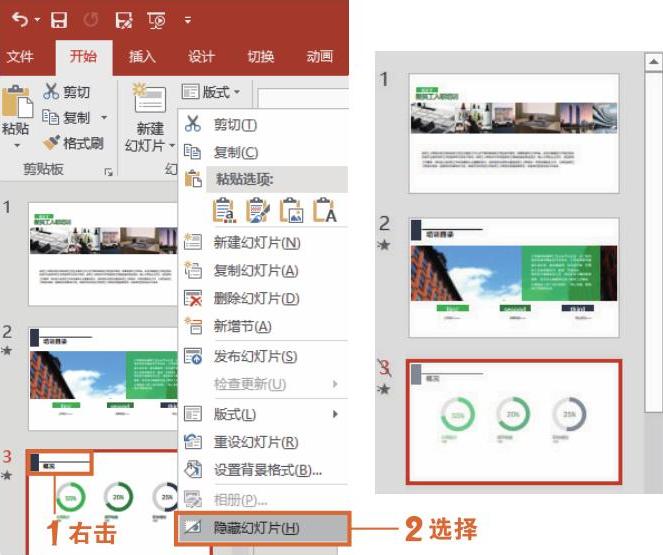
图2-14 隐藏幻灯片
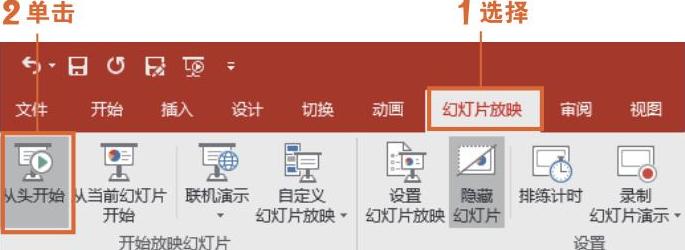
图2-15 放映隐藏后的幻灯片
技巧拓展
选定幻灯片后,直接在“幻灯片放映”选项卡下单击“隐藏幻灯片”按钮,快速隐藏幻灯片。